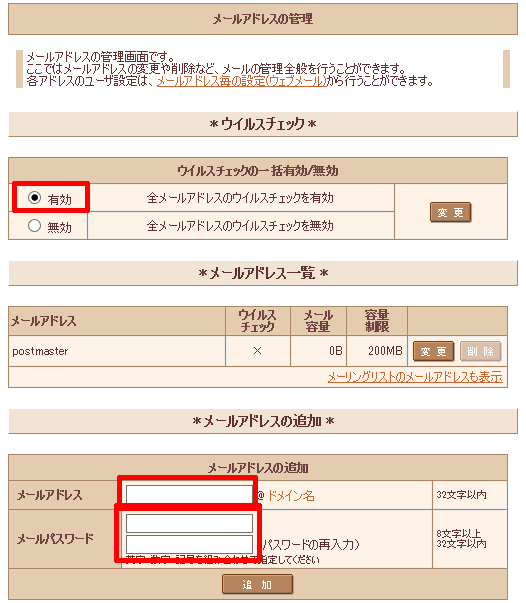さくらインターネットでメールアドレスを作成する方法を纏めます。
1.サーバコントロールにログインします。
https://secure.sakura.ad.jp/rscontrol/
ID・PASSを入れます。
2.画面左 > メールに関する設定 > メールアドレスの管理
3.「全メールアドレスのウィルスチェックを有効」にチェックを入れる。
4.メールアドレス、パスワードを設定します。
メールアドレス: tarou@test-domaincom
赤字の部分になります。
パスワード:セキュリティ対策の為に30文字程度が良いでしょう。
5.メール容量を増やします。
デフォルトでは、さくらインターネットでは200MBになっているので
2,000 MB = 2GB に増やします。
変更 > 容量制限 > 2000MB と入力 > 変更
2GBにしてもなぜかさくらインターネットでは1.95GBになります。
これは気にしなくても大丈夫です。ここまででメールアドレスの作成は完了です。
WEBベースでメールを確認する場合
さくらのレンタルサーバ・さくらのメールボックス ウェブメールログイン
https://secure.sakura.ad.jp/rscontrol/?webmail=1
に作成したメールアドレス、パスワードを入力しログインします。
あとは、WEBベースでメールの送受信ができます。WEBベースだとアカウントさへ知っていれば、MACでもWindowsでもメールが出来てよいです。ただ、操作性を考えるとWindows Live Mailとかにメール設定を行いアプリベースでメール送受信が出来る様になった方が便利です。
作成したメールをWindows Live Mailに割り当てる場合の注意事項もこちらに纏めています。参考にしてみてください。